
Denne programvaren vil holde driverne dine i gang, og dermed beskytte deg mot vanlige datamaskinfeil og maskinvarefeil. Sjekk alle driverne dine nå i 3 enkle trinn:
- Last ned DriverFix (bekreftet nedlastningsfil).
- Klikk Start søk for å finne alle problematiske drivere.
- Klikk Oppdater drivere for å få nye versjoner og unngå systemfeil.
- DriverFix er lastet ned av 0 lesere denne måneden.
Power BI lar brukerne få tilgang til betinget formatering for tabeller. Den lar deg spesifisere tilpassede cellefarger basert på celleverdier og andre verdier eller felt. Noen brukere har imidlertid rapportert at det ikke finner betinget formatering i Power BI-tjenester og Desktop-klient i PowerBI-fellesskapsfora.
Hei alle sammen
Så vidt jeg vet, dukket endelig betinget formatering opp i mai-oppdateringen av PBI Desktop. Jeg har nå juni-oppdateringen, og jeg kan ikke se den noe sted! Jeg har noen data med noen gjennomsnitt som jeg vil bruke betinget formatering på, men når jeg velger pil ned ved siden av tiltaket jeg vil formatere (eller høyreklikk på feltet), er det ingen betinget formatering alternativ.
Følg feilsøkingstipsene i denne artikkelen for å løse problemer med betinget formatering av Power BI.
Hvorfor er det ikke noe betinget formateringsalternativ i Power BI?
1. Bare tabeller støtter betinget formatering
- Betinget formatering støttes bare av tabeller med kolonner med hele tall eller desimaler.
- Forsikre deg om at du bruker tall sammen med tabellene, og klikk på rullegardinmenyen for å se det Betinget formatering alternativ.

- Hvis du ikke ser alternativet for betinget formatering, må du sørge for at datatypen for den valgte kolonnen er i desimaler.
- Sørg også for at du oppretter en visuell eller en matrisevisuell tabell, ettersom annet visuelt diagram ikke støtter betinget formatering.
Hvis du vil bruke betinget farging for Visual Type, gjør du følgende.
- Åpne det visuelle dokumentet du vil bruke betinget farging.
- Klikk på Pensel ikon.

- Under Datafarger, du kan bruke betinget fargelegging.
Ser etter det beste programvare for diagram og flytskjema for Windows? Her er de beste alternativene.
2. Oppdater Power BI Desktop Client

- Gå til Microsoft Power BI Nedlastingssenter.
- Rull ned til Microsft Power BI DEsktop og velg Språk.
- Klikk på Last ned-knapp.
- Kjør installasjonsprogrammet og oppdater Power BI desktop-klienten.
- Start Power BI-skrivebordet etter oppdateringen, og se etter forbedringer.
- Microsoft legger til ny funksjonalitet i Power BI-klienten nå og da.
Hvis problemet vedvarer, kan du prøve å installere Power BI Desktop-klienten på nytt.

- trykk Windows-tast + R for å åpne Kjør.
- Type kontroll og trykk OK for å åpne Kontrollpanel.
- Klikk på Programmer> Programmer og funksjoner.
- Velg og avinstaller Power BI Desktop.
- Følg nå de tidligere trinnene for å laste ned og installere den nyeste versjonen av Power BI Desktop-klienten.
- Start datamaskinen på nytt og se etter forbedringer.
Merk: For å installere Power BI Desktop må du ha administratortilgang.
Hvis du fortsatt ikke finner betinget formatering i Power BI, bør du kontakte support.
RELATERTE STORIER DU KAN LIKE:
- Microsoft samarbeider med Intel for å gjøre Bing Intelligent Search kraftigere
- Microsoft Power BI App gjør sin vei til Windows 10
- Last ned Power BI Desktop fra Windows Store for å lage interaktive rapporter
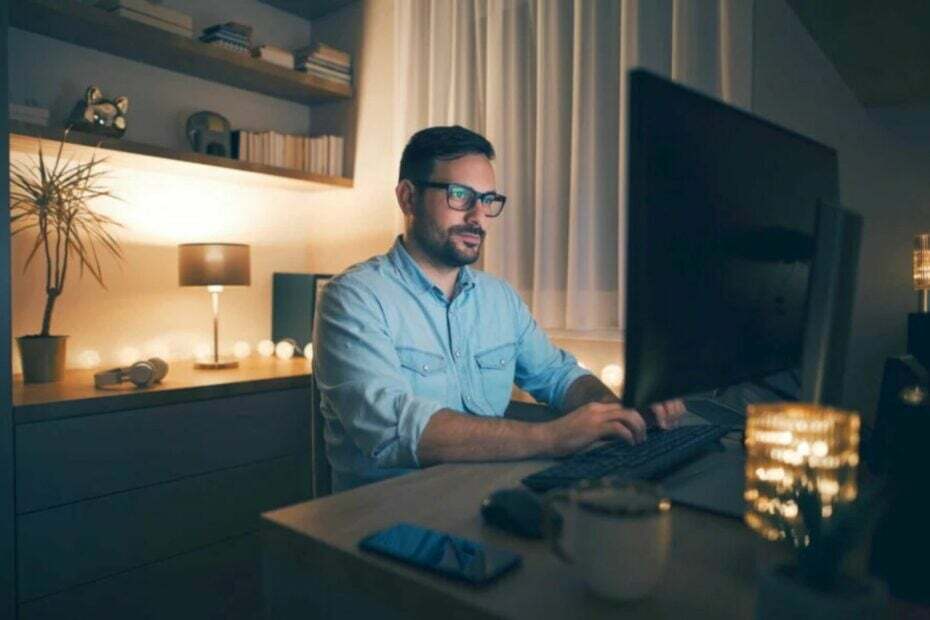
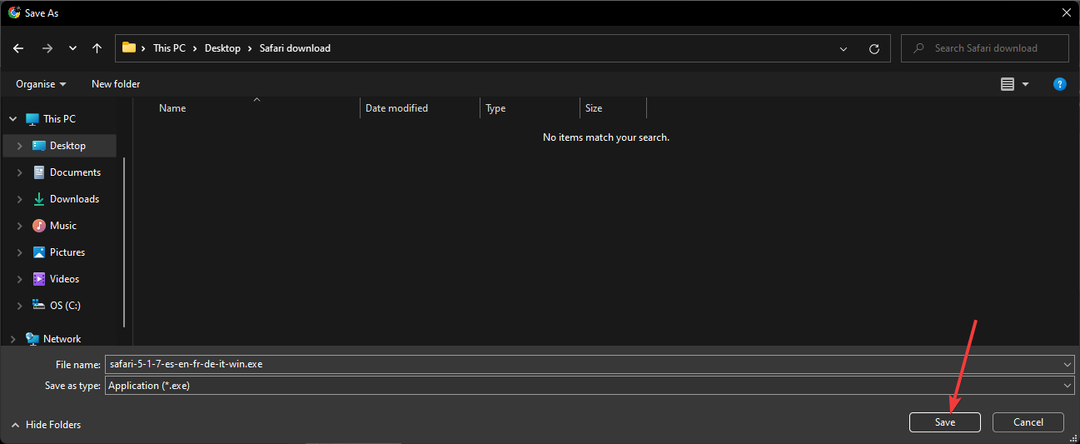
![6 Melhores Softwares VoIP Para Jogos [Guia 2023]](/f/3b152d02255cf1e6ae0ffb2877db6721.png?width=300&height=460)